時間:2023-10-06 來源:互聯網 瀏覽量:
怎麼看自己電腦是win幾的係統,在使用電腦時,我們經常需要了解自己的操作係統是哪個版本,特別是Windows係統,如何快速查看自己電腦的Windows版本呢?方法很簡單,隻需按下鍵盤上的Win+R組合鍵,彈出運行對話框後,輸入winver,點擊確定按鈕即可。隨即一個窗口將顯示出我們電腦所使用的Windows版本號。通過這個方法,我們可以輕鬆了解自己電腦的係統版本,便於後續的軟件安裝和係統升級。
具體步驟:
1.第一步,我們先點擊桌麵左下方的Windows圖標。或者直接按Windows鍵。
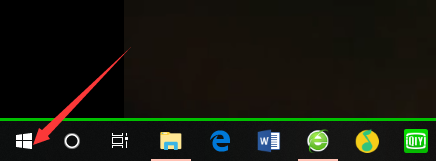
2.然後,我們在如下Windows磁鐵界麵點擊設置圖標,進入電腦設置。
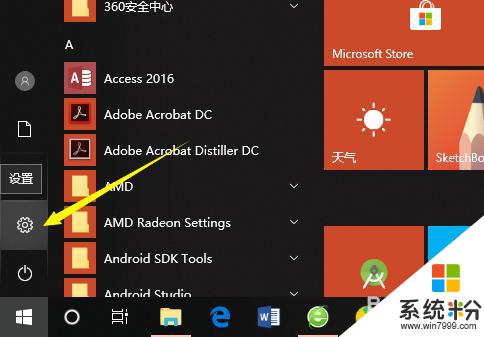
3.在電腦設置界麵,點擊第一個設置,也就是係統設置。
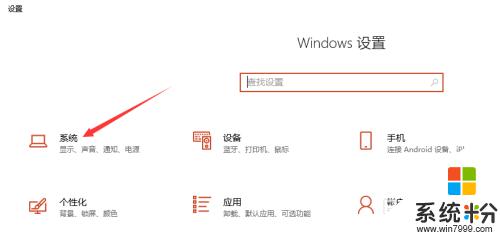
4.然後,在係統設置界麵左側選擇欄,我們先點擊最後麵的一個選項,也就是關於。
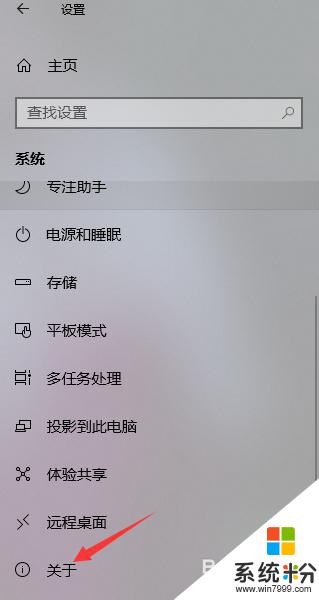
5.這樣,在如下界麵。我們就可以看到當前的Windows版本了,就可以知道是Windows幾了。
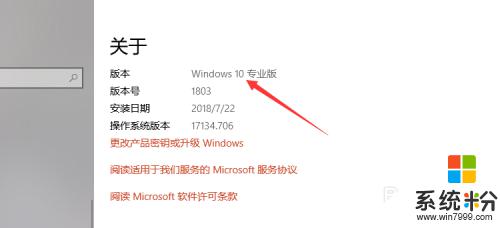
6.其實,我們可以通過電腦係統的一些圖標以及一些特征來判斷Windows係統。如下。
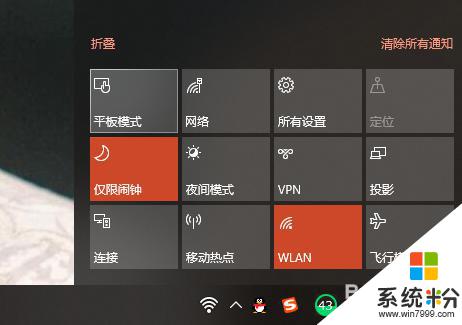
以上就是如何查看電腦所用的 Windows 係統的全部內容,如果您遇到了這種情況,可以根據小編的方法來解決,希望這篇文章對您有所幫助。